WordPress İletişim Formundan SMS Bildirimi Nasıl Gönderilir?
Yayınlanan: 2023-03-06Bir WordPress iletişim formundan nasıl SMS bildirimi göndereceğinizi mi merak ediyorsunuz? Size nasıl olduğunu göstereceğiz.
WordPress formları için SMS bildirimi, web sitenize bir form gönderildiğinde bir metin bildirimi anlamına gelir.
Bu, web sitenizi veya e-postanızı sürekli kontrol etmenize gerek kalmadan yeni form gönderimleri konusunda sizi hemen uyarır.
Bu nedenle, bir WordPress iletişim formundan SMS bildirimleri göndermek, site ziyaretçilerinizden gelen yeni sorgular hakkında bilgi sahibi olmanın harika bir yoludur.
Şimdi WordPress iletişim formunuzdan nasıl SMS bildirimi göndereceğinizi görelim (adım adım).
İçindekiler
WordPress İletişim Formu SMS Bildirimi Göndermenin En İyi Yolu
Form gönderimleri için e-posta onayı gönderen WordPress'in farkında olmalısınız. Peki ya bir WordPress iletişim formundan gelen SMS bildirimleri?
Endişelenmeyin, istediğiniz kişiye SMS bildirimlerini de kolayca gönderebilirsiniz. Ama yine, nasıl?
Bir WordPress iletişim formundan SMS bildirimleri göndermenin en iyi yollarından biri, Twilio gibi SMS API ile entegre olan bir eklenti kullanmaktır.
İşte burada en yenilikçi WordPress form oluşturucu eklentisi Everest Forms devreye giriyor.
Everest Forms, WordPress web sitenizde herhangi bir formu kolayca oluşturmanıza ve yönetmenize yardımcı olan, yeni başlayanlar için uygun bir form eklentisidir.
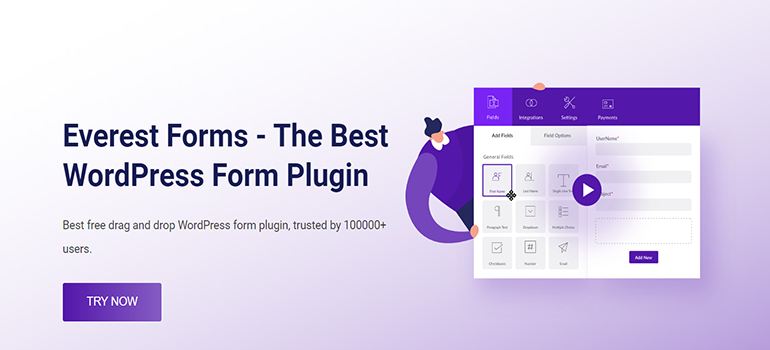
Özel form alanları, görsel form oluşturucu, koşullu mantık vb. gibi geniş seçenek ve özellik yelpazesi, onu diğerlerinden ayırır.
Hepsinden iyisi, Everest Forms size bir SMS Bildirimleri eklentisi sunar. Böylece formunuzu, birileri Formu gönderdiğinde belirlenen bir telefon numarasına SMS gönderecek şekilde yapılandırabilirsiniz.
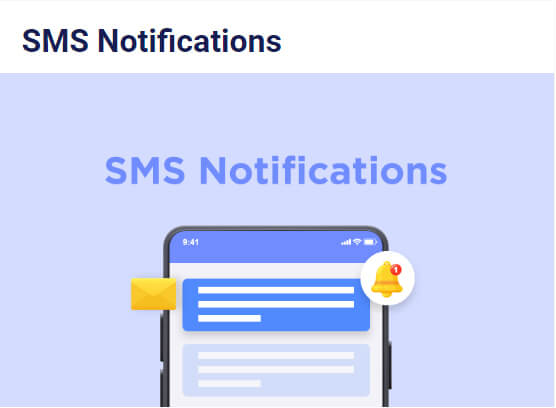
Bu nedenle, öğreticimiz için bu zengin özellikli eklentiyi kullanacağız.
O halde lafı daha fazla uzatmadan içeriğe geçelim.
WordPress Formlarınızdan SMS Bildirimleri Gönderin (Adım Adım)
Everest Formlarını kullanarak SMS bildirimleri göndermek için aşağıdaki basit adımları izleyin:
1. Adım: Everest Forms ve Everest Forms Pro'yu Kurun ve Etkinleştirin
Ücretsiz sürümün kurulum süreci oldukça basittir. Eklentiler >> WordPress kontrol panelinizden yeni ekle seçeneğine gidin.

Bundan sonra, Everest Formlarını arayın. Ardından, eklentiyi kurun ve etkinleştirin.
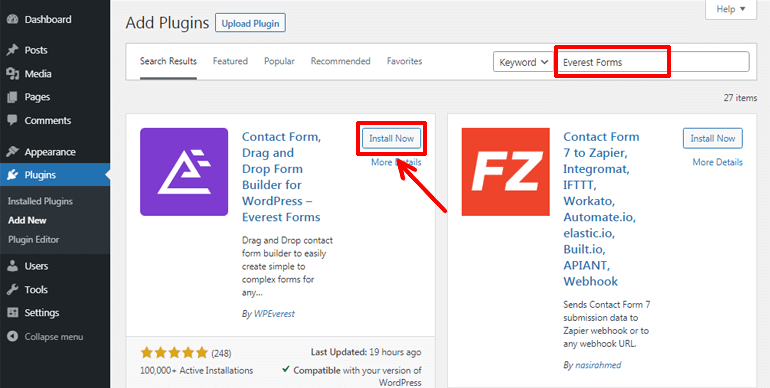
SMS Bildirimleri eklentisi yalnızca Profesyonel veya Ajans Planında mevcut olduğundan, eklentinin profesyonel sürümüne ihtiyacınız olacak.
Öncelikle Everest Forms Pro'yu resmi web sitesinden satın alın. Oturum açma ayrıntılarınızı, satın alma sırasında kullandığınız e-posta adresine alacaksınız.
Bağlantıyı takip edin ve WPEverest Müşteri kontrol paneline erişin.
Burada, eklentinin pro sürümünü indirebilir ve lisans anahtarını lisans anahtarı sekmesi altında alabilirsiniz.
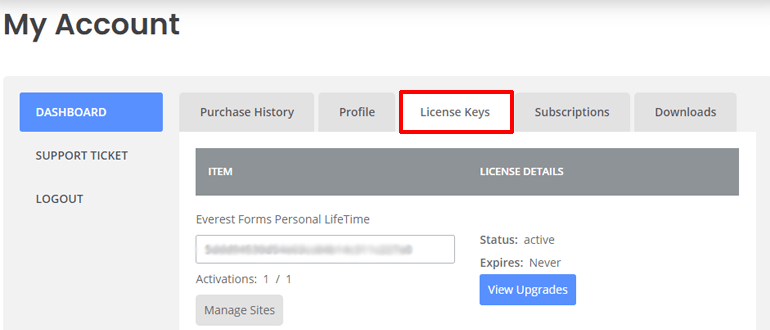
Bundan sonra, Eklentiler >> Yeni Ekle'ye gidin. Eklenti Yükle düğmesine tıklayın. Daha önce indirdiğiniz Everest Forms pro zip dosyasını seçin ve Şimdi Kur'a basın.
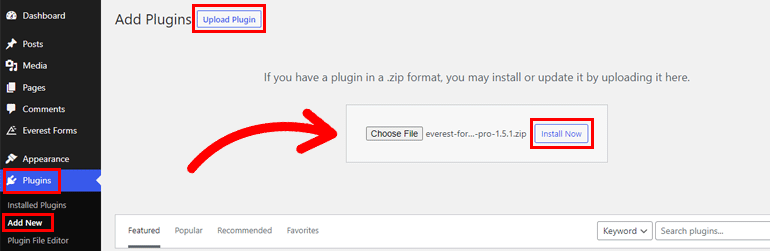
Şimdi lisans anahtarını gerekli alana yapıştırın ve eklentiyi sitenizde etkinleştirin.
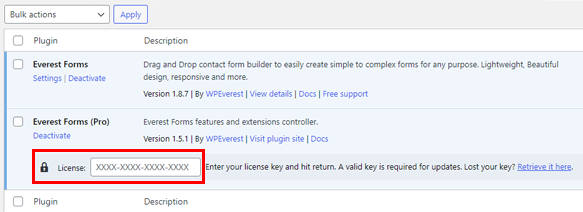
Herhangi bir açıklamaya ihtiyacınız varsa veya tüm kurulum sürecini ayrıntılı olarak ihtiyacınız varsa, Everest Forms Pro'nun nasıl kurulacağına ilişkin bu bağlantıyı izleyin.
Eklentiyi doğru bir şekilde kurduktan sonra bir sonraki adıma geçebilirsiniz.
2. Adım: SMS Bildirimleri Eklentisini Kurun ve Etkinleştirin
Kurulum tamamlandıktan sonra, artık SMS Bildirimleri de dahil olmak üzere herhangi bir Everest Forms eklentisini kolayca yükleyebilirsiniz. Bunun için Everest Forms >> Add-on'a gidin.
Ardından, SMS Bildirimleri eklentisini arayın. Ardından, Eklentiyi Yükle düğmesine tıklayın ve Etkinleştir'e basın.
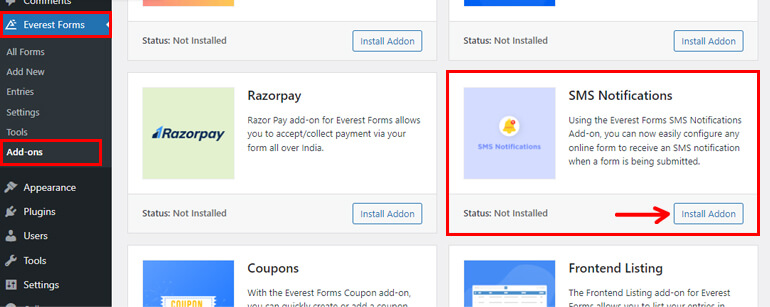
Durum "Etkinleştirildi" dediğinde eklentinin harekete geçtiğini anlayacaksınız.
3. Adım: Twilio SMS Entegrasyonunu Kurun
Üçüncü ve önemli adım, Twilio SMS entegrasyonunu kurmaktır.
Twilio bir bulut iletişim platformudur. Gerçek zamanlı iletişimi izlemek ve yönetmek için çeşitli API'ler ve hizmetler sağlar.
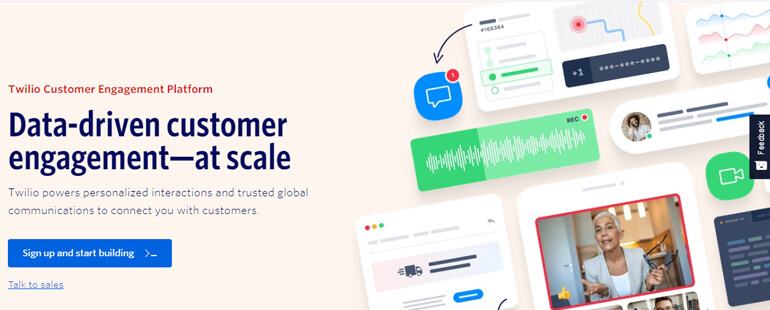
Genel olarak, iletişim hizmetlerini uygun ölçekte oluşturmak, test etmek ve dağıtmak için gerekli tüm araçlara sahiptir. Böylece web sitelerinin kullanıcılarıyla SMS yoluyla iletişim kurmasını sağlar.
Everest Forms, Twilio ile sorunsuz entegrasyonu destekler. Ve entegrasyonu tamamlamak için Twilio API anahtarlarını formunuza eklemeniz gerekir.
Sizin için daha hassas ve kolay hale getirmek için entegrasyon sürecini iki bölüme ayırdık.
Twilio API Anahtarlarını Alın
Twilio API anahtarlarını almak için Twilio'nun web sitesinde oturum açmanız gerekir. Halihazırda bir hesabınız yoksa, resmi Twilio sayfasından ücretsiz olarak hızlı bir şekilde kaydolabilirsiniz.
Twilio'ya kaydolma prosedürü oldukça basittir.
Gerekli tüm ayrıntıları doldurun ve Ücretsiz Denemenizi Başlatın seçeneğine tıklayın. Bundan sonra, e-postanızı doğrulayın ve Twilio hesabınız var.
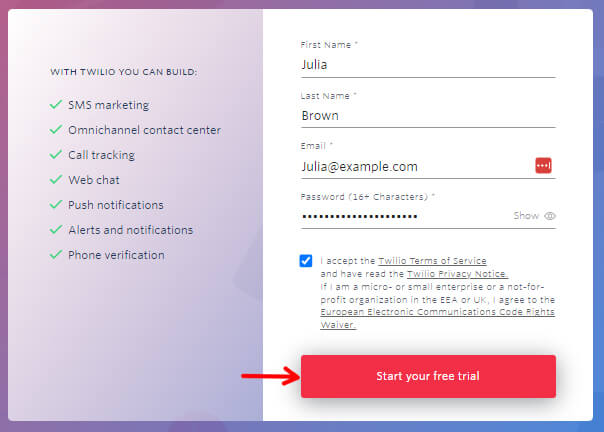
Hemen ardından, gerekli tüm anahtarları ve telefon numaralarını Hesap Bilgileri altında bulacaksınız. Bunu sayfanızın altında bulacaksınız.
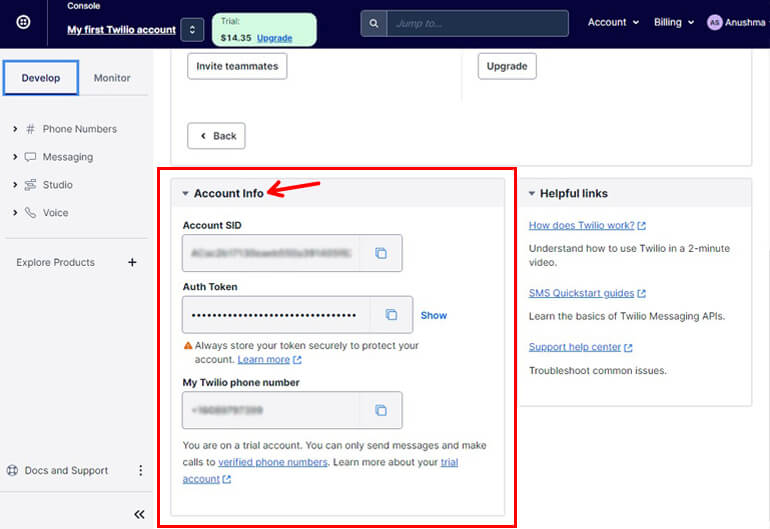
Twilio'yu Everest formlarınıza daha fazla entegre etmek için bu anahtarlara ihtiyacınız olacak.

API Anahtarlarını Everest Formlarına Ekleyin
Şimdi Everest Forms >> Settings >> Integration'a gidin ve Twilio'ya dokunun.
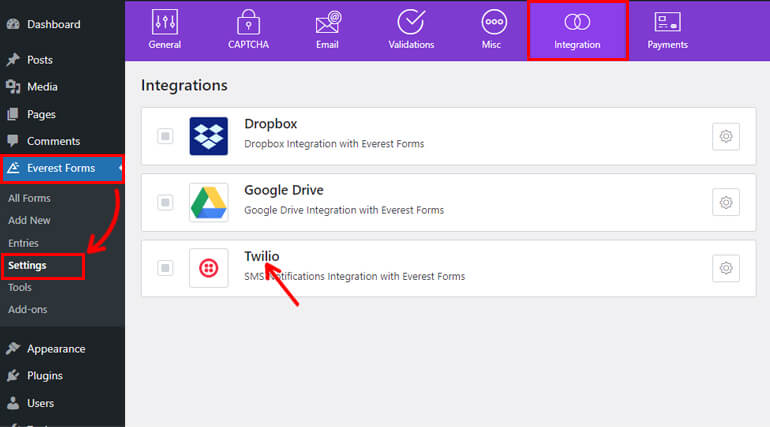
Twilio SMS Ayarı şimdi açılacaktır. Burada, daha önce bir Twilio hesabından oluşturduğumuz Number From , Account SID ve Auth Token öğelerini eklemeniz gerekir.
Bu anahtarları kopyalayıp ilgili alanlara yapıştırın ve Authenticate with Twilio üzerine tıklayın.
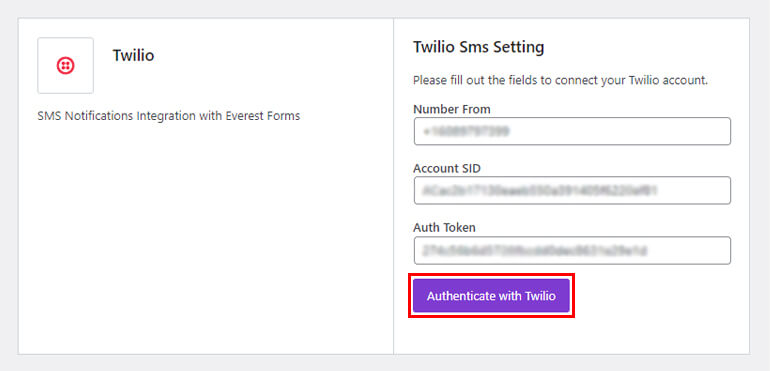
Son olarak, Everest Forms ile Twilio SMS entegrasyonunu başarıyla entegre ettiniz. Şimdi bir sonraki adıma geçebilirsiniz.
4. Adım: İletişim Formunuzu Oluşturun ve Özelleştirin
Twilio SMS entegrasyonunu Everest Forms ile entegre ettikten sonra bir iletişim formuna ihtiyacınız var.
Sıfırdan Başlat'a tıklayarak basit bir iletişim formu oluşturabilir ve formu daha da özelleştirebilirsiniz. Aksi takdirde, size zaman kazandırmak için önceden oluşturulmuş iletişim formu şablonlarını kullanın.
Önceden oluşturulmuş şablonu kullanmak için Everest Formları >> Yeni Ekle'ye gidin ve Basit İletişim Formu şablonunu seçin.

Temel bir iletişim formunun içermesi gereken tüm temel alanlar, formda zaten mevcuttur.
Ancak, bir telefon alanı eklemek, form doldurucularınızı başarılı bir gönderim hakkında bilgilendirebilir. Yani, formunuzdaki Telefon alanını sürükleyip bırakın ve bitirdiniz.
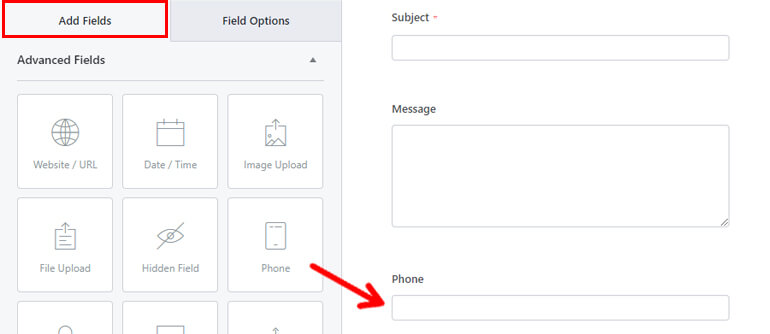
Formunuzun ihtiyaçlarına göre daha fazla alanı düzenleyebilir ve özelleştirebilirsiniz.
İletişim formunuz hazır olduğunda değişiklikleri kaydedin ve devam edin.
5. Adım: Form için SMS Bildirimini Ayarlayın
Şimdi, form için SMS bildirimi ayarlama zamanı.
Everest Forms, yöneticileri ve kullanıcıları başarılı form gönderimleri hakkında bilgilendirmenizi sağlar.
Basitleştirmek için size hem Yönetici hem de Kullanıcı Bildirimleri kurulumunu göstereceğiz.
Yönetici Bildirimi
Ayarlar >> SMS Bildirimleri'ne gidin. Varsayılan bir Yönetici Bildirimi göreceksiniz. Bildirimin adını değiştirebilir veya Yönetici Bildirimi olarak bırakabilirsiniz.
Ekranınızın sağ tarafında aşağıdaki gibi seçenekleri özelleştirebilirsiniz:
- Bildirim Başlığı Başlığı : Bildirimin başlığını veya uygun gördüğünüz şekilde ayarlayın.
- Telefon Numarası : Burada form gönderim bildirimini isteyen yöneticinin numarasını manuel olarak ekleyin.
- Mesaj : Birisi formu gönderdikten sonra almak istediğiniz bir bildirim mesajı ekleyebilirsiniz. Akıllı etiket '<>' seçeneği ile iletişim formunuzdan da alan ekleyebilirsiniz.
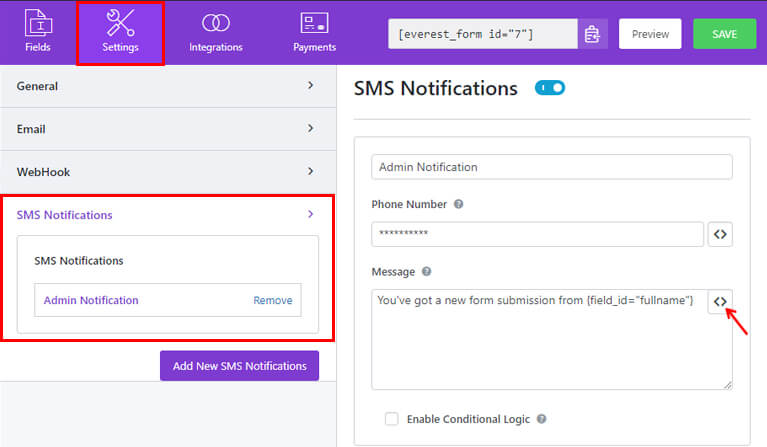
Kullanıcı Bildirimi
Formu gönderen kişilere bildirim göndermek istiyorsanız Yeni SMS Bildirimi Ekle düğmesine basın.
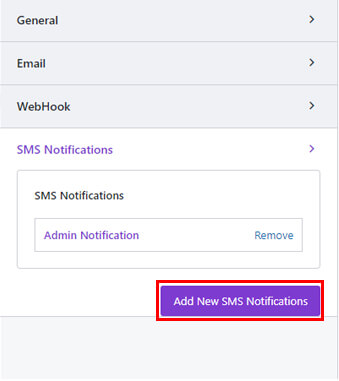
Bundan sonra, bir kullanıcı bildirimi ekleyebilir ve bir başlık ekleyebilirsiniz. Burada buna Kullanıcı Bildirimi adını verdik.
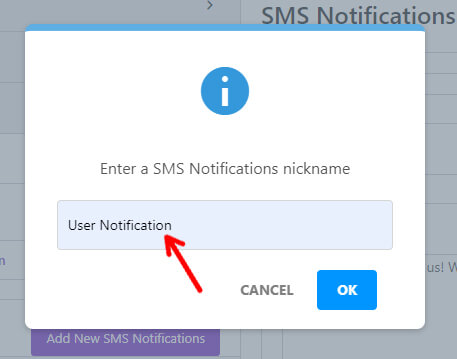
Daha önce olduğu gibi, aşağıdakiler gibi daha fazla seçenek göreceksiniz:
- Bildirim Başlığı Başlığı : SMS bildiriminin başlık başlığını düzenleyin.
- Telefon Numarası : Formu gönderenlerin başarılı bir form gönderimi hakkında bildirim alabilmeleri için <> düğmesinden Telefon alanını girin.
- Mesaj : Formu gönderdikten sonra kullanıcılara göndermek istediğiniz bir açıklama ekleyin. Formdaki Ad , Soyad vb. alanları <> butonuna tıklayarak mesajınıza ekleyebilirsiniz.
Benzer şekilde, Koşullu Mantığı Etkinleştir onay kutusunu işaretleyerek formunuza koşullu mantık uygulayabilirsiniz.
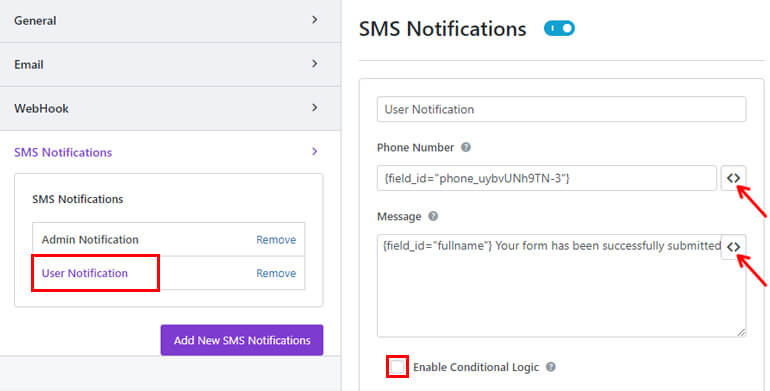
İletişim formunuz için hem yönetici hem de kullanıcılar için SMS bildirimini ayarladıktan sonra tekrar Kaydet düğmesine basın.
6. Adım: Formunuzu WordPress Web Sitenizde Yayınlayın
Son adım, doldurulmuş iletişim formunu web sitenize eklemektir.
Formunuzu yayınlamak için iki yöntem kullanabilirsiniz. Size her iki yöntemi de sırayla öğreteceğiz.
Everest Forms Block'u Kullanma
İlki , Everest Forms Block kullanarak kullanmaktır. Bu işlem için Gönderiler/Sayfalar >> Yeni Ekle'ye gidin.
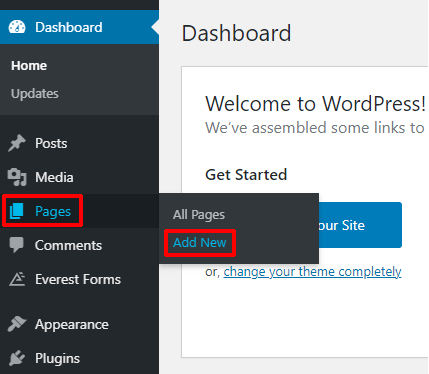
Ardından, Blok Ekle (+) simgesine tıklayın, Everest Forms bloğunu arayın ve sayfaya ekleyin.
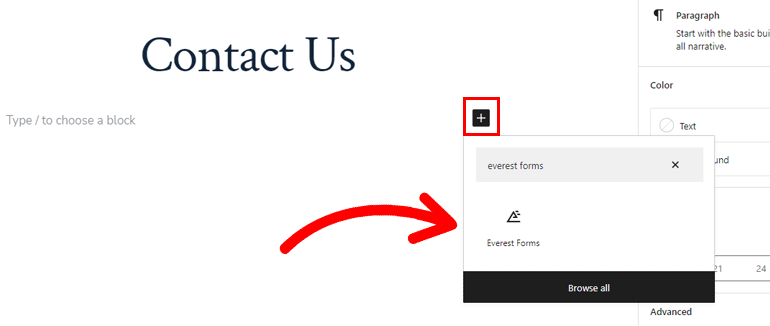
İşiniz bittiğinde, açılır menüden WordPress İletişim Formunuzu seçin.
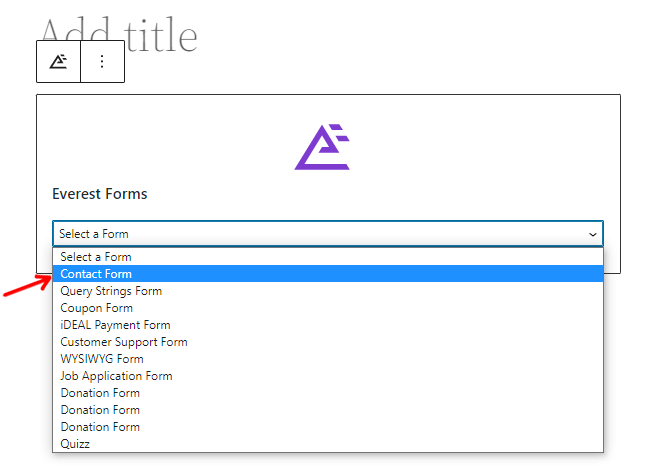
Formu yayınlamadan önce bir Önizleme yapabilirsiniz. Formunuzun görünümünü beğendiyseniz, üst kısımdaki Yayınla düğmesine basabilirsiniz.
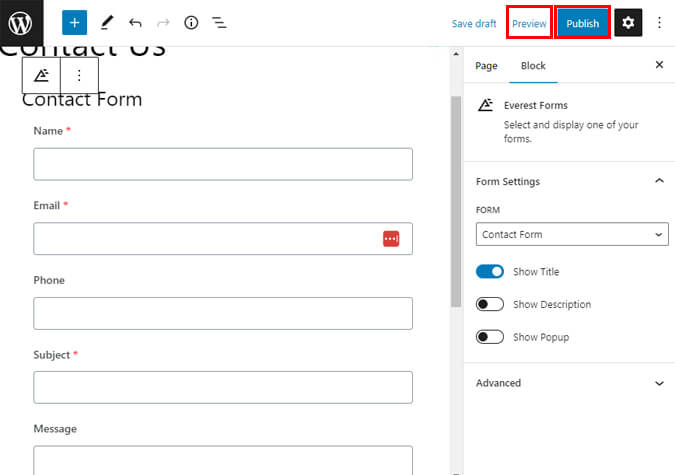
Formunuz ön uçta bu şekilde görünür.
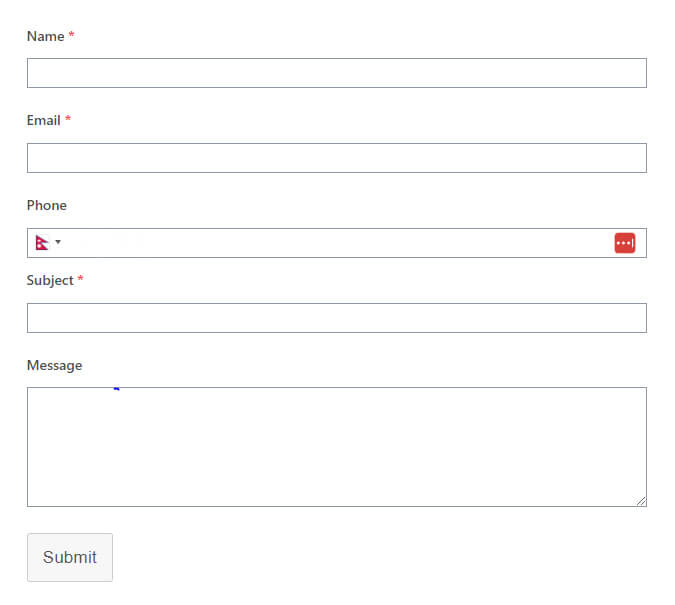
Kısa Kod Bloğu Kullanma
Sonraki yöntem, Kısa Kod Bloğu kullanmaktır. Bunun için, iletişim formunuzun kısa kodunu oluşturucunun üst kısmından kopyalayın.
Ardından, yeni bir sayfa veya gönderi oluşturmanız gerekiyor ve Gutenberg editörüne ulaşacaksınız. Blok Ekle (+) simgesine basın, Kısa Kod bloğunu arayın ve bloğu eklemek için üzerine tıklayın.
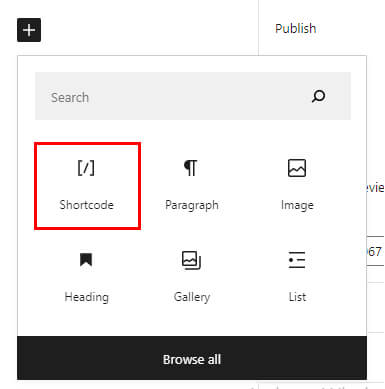
Daha önce kopyaladığınız kısa kodu yapıştırın. Son olarak, formunuzun görünümünü beğendiyseniz, üst kısımdaki Yayınla düğmesine basabilirsiniz.
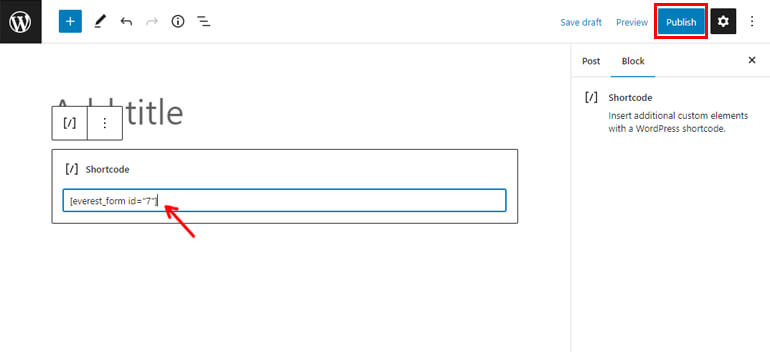
Ve bu kadar; SMS bildirimli iletişim formunuz hazır.
Sarmalamak!
Bu, Everest Forms kullanarak bir WordPress iletişim formundan nasıl SMS bildirimi gönderileceğine ilişkin eğitimimizin bir özetidir.
Artık formunuz aracılığıyla yapılan tüm gönderimler için SMS bildirimleri gönderebilmelisiniz. Oluşturma ve gönderme bildirimlerini hem yöneticiye hem de kullanıcılara gönderebilirsiniz.
Ayrıca Everest Forms, WordPress formlarını Zapier kullanarak üçüncü taraf uygulamalarla entegre ederek formların özelliklerini genişletmenize olanak tanır.
O yüzden acele edin ve bugünün en güçlü eklentisini kullanmaya başlayın.
WordPress ile ilgili daha fazla içerikle ilgileniyorsanız, blogumuzu ziyaret edin. Benzer şekilde, kolay bir video eğitimi için YouTube kanalımıza abone olun.
Bize sosyal medya hesaplarımızdan da ulaşabilirsiniz. Facebook ve Twitter'da hizmetinizdeyiz.
